Hur man tillämpar transparens på SVG:er

Lär dig hur du tillämpar transparens på SVG-grafik i Illustrator. Utforska hur du matar ut SVG:er med transparent bakgrund och tillämpar transparenseffekter.
Grundläggande former, som rutor, cirklar, polygoner och stjärnor, används i alla typer av illustrationer. Med rätt kunskap och användning av rätt verktyg kan du enkelt skapa vilken form du vill för ditt konstverk. Följande enkla tips kan förbättra dina färdigheter i att skapa grundläggande former i Adobe Illustrator CC:
Tryck och håll ned Skift-tangenten medan du drar med rektangel- eller ellipsverktyget för att skapa en perfekt kvadrat eller cirkel. (Se den här figuren.) Det här tricket är också användbart när du använder verktygen Polygon och Stjärna — om du håller ned Skift-tangenten begränsar du dem så att de är raka.

Skapa en form från mitten och ut genom att hålla ned Alt (Windows) eller Alternativ (Mac) medan du drar. Håll ned Alt+Skift (Windows) eller Alternativ+Skift (Mac) för att dra ut en begränsad form från mitten.
När du skapar en stjärna eller polygonform genom att klicka och dra, om du håller musknappen nere, kan du sedan trycka på upp- eller nedpilarna för att interaktivt lägga till punkter eller sidor till din form.
Ibland kan det vara klokt att använda avancerade verktyg i Illustrator för att skapa unika former. Pathfinder-panelen är ett otroligt verktyg som du kan använda för att kombinera, slå ut (eliminera en form från en annan) och till och med skapa former från andra korsade former.
Du använder Pathfinder-panelen, som visas i den här bilden, för att kombinera objekt till nya former. För att använda Pathfinder-panelen, välj Fönster→ Pathfinder.
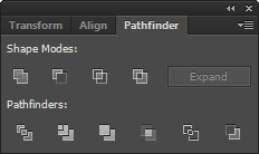
Över den översta raden på Pathfinder-panelen finns formlägena, som låter dig styra interaktionen mellan valda former. Du kan välja från formlägena som listas i den här tabellen.
Formlägen
| Knapp | Läge | Vad du kan göra med den |
|---|---|---|
| Förena | Förena utvalda former till en form. | |
| Minus fram | Klipp ut den översta formen från den underliggande formen. | |
| Skär formområden | Använd området för den översta formen för att klippa den underliggande formen som en mask skulle göra. |
|
| Uteslut överlappande formområden | Använd området på formen för att vända den underliggande formen, förvandla fyllda områden till hål och vice versa. |
Om du gillar resultatet av att använda läget Exkludera överlappande former kan du också skapa en liknande effekt genom att välja flera former och välja Objekt → Sammansatt bana → Gör. Detta kommando "slår" de översta formerna från den nedre formen.
Formerna förblir separata så att du fortfarande kan justera dem, vilket är användbart om du gillar att justera dina konstverk (men det gör vissa människor galna). Du kan förvandla resultatet av att använda knapparna för formläge till en form genom att antingen klicka på knappen Expandera efter att ha valt formläget eller genom att hålla ned Alt-tangenten (Windows) eller Alternativ-tangenten (Mac) när du klickar på en knapp för formläge.
Lär dig hur du tillämpar transparens på SVG-grafik i Illustrator. Utforska hur du matar ut SVG:er med transparent bakgrund och tillämpar transparenseffekter.
När du har importerat dina bilder till Adobe XD har du inte så mycket redigeringskontroll, men du kan ändra storlek och rotera bilder precis som du skulle göra med vilken annan form som helst. Du kan också enkelt runda hörnen på en importerad bild med hjälp av hörnwidgetarna. Maskera dina bilder Genom att definiera en sluten form […]
När du har text i ditt Adobe XD-projekt kan du börja ändra textegenskaperna. Dessa egenskaper inkluderar teckensnittsfamilj, teckenstorlek, teckensnittsvikt, justering, teckenavstånd (kerning och spårning), linjeavstånd (ledande), fyllning, kant (linje), skugga (skugga) och bakgrundsoskärpa. Så låt oss se över hur dessa egenskaper tillämpas. Om läsbarhet och typsnitt […]
Precis som i Adobe Illustrator ger Photoshop-ritytor möjligheten att bygga separata sidor eller skärmar i ett dokument. Detta kan vara särskilt användbart om du bygger skärmar för en mobilapplikation eller liten broschyr. Du kan tänka på en rityta som en speciell typ av lagergrupp skapad med hjälp av panelen Lager. Det är […]
Många av verktygen du hittar i panelen InDesign Tools används för att rita linjer och former på en sida, så du har flera olika sätt att skapa intressanta ritningar för dina publikationer. Du kan skapa allt från grundläggande former till invecklade ritningar i InDesign, istället för att behöva använda ett ritprogram som […]
Att slå in text i Adobe Illustrator CC är inte riktigt detsamma som att slå in en present – det är enklare! En textbrytning tvingar text att lindas runt en grafik, som visas i den här bilden. Den här funktionen kan lägga till lite kreativitet till alla delar. Grafiken tvingar texten att lindas runt den. Skapa först […]
När du designar i Adobe Illustrator CC behöver du ofta en form som har en exakt storlek (till exempel 2 x 3 tum). När du har skapat en form är det bästa sättet att ändra storlek på den till exakta mått att använda panelen Transform, som visas i den här bilden. Välj objektet och välj sedan Fönster→ Omvandla till […]
Du kan använda InDesign för att skapa och ändra QR-kodgrafik. QR-koder är en form av streckkod som kan lagra information som ord, siffror, webbadresser eller andra former av data. Användaren skannar QR-koden med hjälp av sin kamera och programvara på en enhet, till exempel en smartphone, och programvaran använder […]
Det kan finnas en tid då du behöver ett nytt foto för att se gammalt ut. Photoshop CS6 har du täckt. Svartvit fotografering är ett nyare fenomen än man kan tro. Daguerreotyper och andra tidiga fotografier hade ofta en brunaktig eller blåaktig ton. Du kan skapa dina egna mästerverk i sepiaton. Tonade bilder kan skapa […]
Med hjälp av Live Paint-funktionen i Adobe Creative Suite 5 (Adobe CS5) Illustrator kan du skapa den bild du vill ha och fylla i regioner med färg. Live Paint-hinken upptäcker automatiskt områden som består av oberoende korsande vägar och fyller dem därefter. Färgen inom en viss region förblir levande och flyter automatiskt om någon […]







